-
CJ 택배 시스템 CNPlus 소량 택배 접수 방법, CNPlus 택배용지 프린터 없을때 접수 방법, CNPlus 건별 접수꿀팁[Tip] 2022. 3. 17. 18:08반응형
저희 회사는 CJ택배 접수 시스템인 CNPlus를 이용하여 택배 접수를 합니다.
보통은 발송 건수가 많은 쇼핑몰을 운영하시는 분들이 이 시스템을 많이 사용하실 듯하네요
쇼핑몰에서만 주로 사용하다 보니 엑셀로 대량 건 접수하여 택배 용지 출력하는 방법들만 나와 있어서
저희 회사처럼 택배용지 프린터를 가지고 있지 않을 때, 소량 택배를 접수하는 방법을 알려드리고자 합니다.
http://nplus.doortodoor.co.kr/install/manual/manual_new.html
Nplus/CNplus 설치 및 복구 안내
* 프로그램이 정상적으로 설치되지 않을 경우 아래 제시된 내용으로 해결 할 수 있습니다. ㆍ 1. 신규설치 ㆍ 2. 수동설치 ㆍ 3. OZ뷰어 재설치 ㆍ 4. AxRimg.cab 이미지
nplus.doortodoor.co.kr
CNPlus 설치는 위 URL을 통해 가능 하지면 아이디는 따로 부여받아야 하는 점을 알려드립니다.
저희는 저희 권역 담당 기사님께서 설치하시고 아이디를 만들어주셔서 사용하고 있습니다.
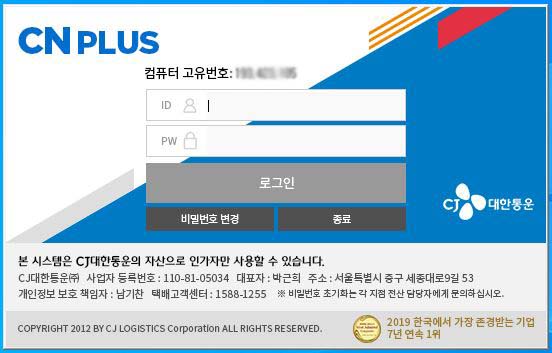
1. CNPlus를 실행하면 위와 같은 창이 뜹니다. 부여받은 아이디와 비밀번호를 입력하여 로그인해줍니다.

2. [예약] > [기업고객 건별 접수]

3. [화면에 표시된 부분을 기록] > [저장]
보통 거래하는 회사별로 책정된 운임이 조금씩 다르더라고요.
박스 타입은 극소, 소, 중, 대 이런 식으로 선택할 수 있는데 박스 크기에 따라 운임이 달라집니다.
극소로 선택했다고 하더라도 택배가 물류센터로 입고되어 분류하는 과정에서 너무 무겁거나 크기가 크면
추후 비용이 더 붙어 청구되니 참고하시기 바랍니다.

4. [운송장 출력] > [운송장 출력]
발송할 모든 택배를 입력하고 운송장 출력 탭으로 넘어갑니다.

5. 운송장 출력 탭에서 [조회]를 눌러 입력한 택배 건을 불러옵니다.

6. 조회된 택배 [출력] 체크 > 하단에 [집화 지시] 클릭
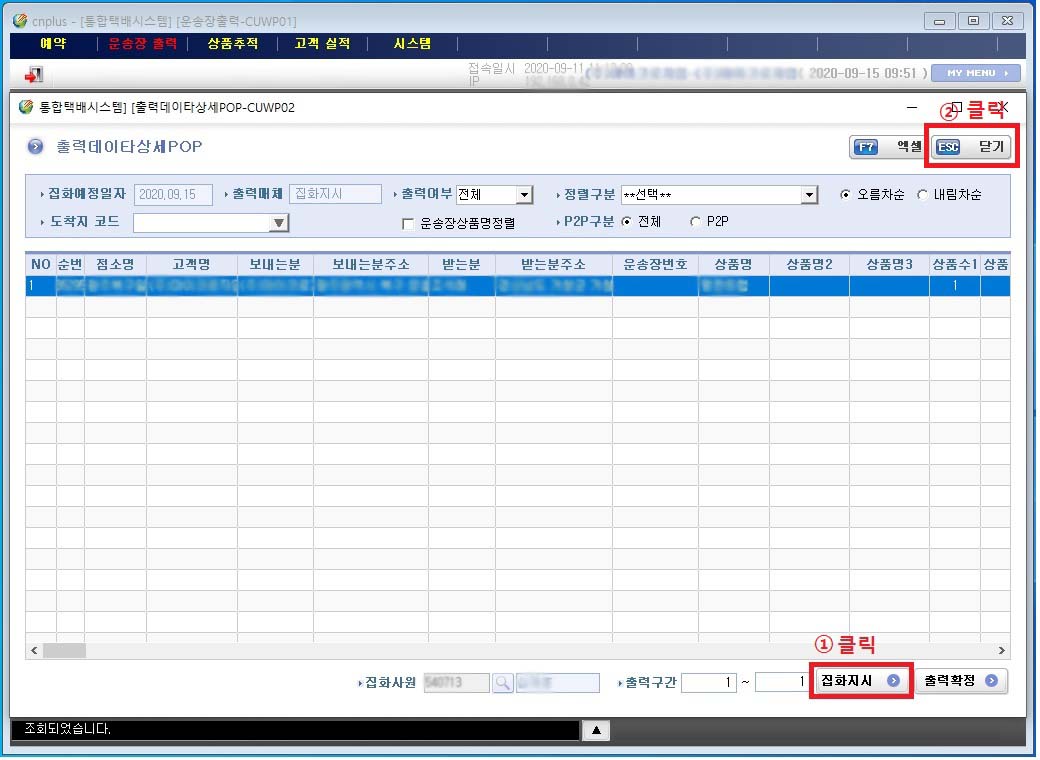
7. 새로운 창이 뜨면 하단에 [집화지시] 클릭 > "출력 확정하시겠습니까?"라는 멘트 나오면 [예] 상단에 [닫기] 클릭

8. 미출력이 "0"이고 출력 확정이 보내려던 택배 수량과 동일하게 나타나면
권역 담당 CJ택배 사장님께 운송장 정보가 전송된 것입니다.
그러면 가지고 다니시는 휴대용 프린터기로 운송장을 출력해 오셔서 발송할 택배를 수거해 가시더라고요
자세한 사항은 CJ 고객센터나 해당 지역의 CJ사무소로 전화하시어 확인하시길 바랍니다
반응형'꿀팁[Tip]' 카테고리의 다른 글
아이폰 GIF 파일 만들기(어플 설치X) (0) 2022.03.28 포토샵 없이 이미지 따기, 포토샵 없을때 이미지 배경 지우기, 포토샵 없이 누끼 따기 (0) 2022.03.18 [멜론 활용법] 오디오 어학당 무료 청취하기, 멜론 어학강좌 무료 이용, 오디오 어학당 강좌 추천 (0) 2022.03.18 카카오 뷰 창작센터 티스토리 블로그 연결하는 방법 (1) 2022.03.16 농협카드 비밀번호 3회 오류로 카드 비밀번호 변경 해야 할 때(카드 비밀번호 틀렸을때, 영업점 방문X) (0) 2022.03.04